RAR är ett vanligt filformat som vanligtvis används för att minska filstorleken och förbättra överföringshastigheten. Medan en mapp är redo att komprimeras som RAR-arkiv, kan ett lösenord ställas in samtidigt för att låsa RAR-fil. På samma sätt, när andra får lösenordsskyddad RAR-fil, bör de låsa upp RAR-fil med lösenord de vet först, annars kan de inte se vad som komprimeras i RAR-arkiv. Hur låser du RAR-fil med lösenord och hur låser du upp lösenordsskyddad RAR-fil Antag att RAR-lösenord har du glömt eller förlorat? I denna passage kommer vi att prata om det i två delar.
- Del 1: Hur låser du RAR-fil med lösenord
- del 2: Lås upp lösenordsskyddad RAR-fil utan lösenord
Hur låser du RAR-fil med lösenord?
1. Öppna WinRAR och navigera till sökväg där mappen finns eller filerna sparas.
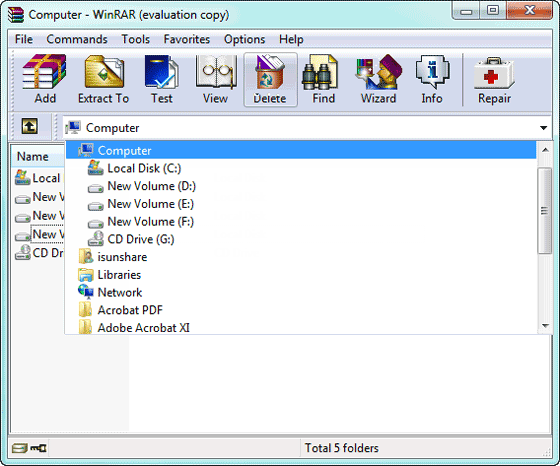
2. Välj filer eller mapp som du vill komprimera som RAR-arkiv och klicka på knappen Lägg till i verktygsfältet.
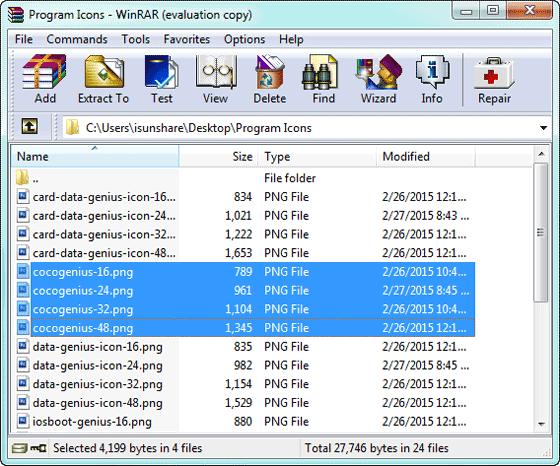
3. I fönstret arkivnamn och parametrar, namnge rar-arkivet i rutan arkivnamn under fliken Allmänt.
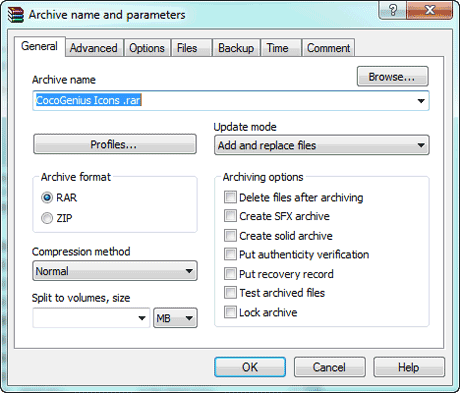
4. Klicka på fliken Avancerat och ange lösenord för att låsa RAR-fil.
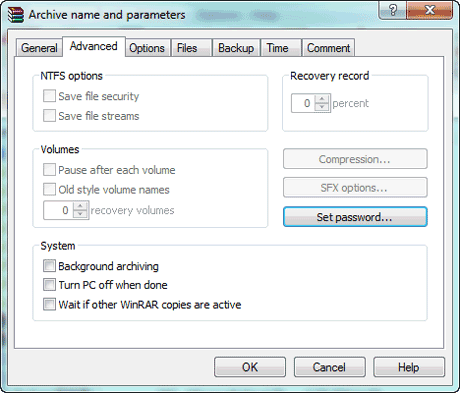
5. Ange lösenord och ange lösenord för verifiering. Klicka på OK för att låsa RAR-fil med lösenord.
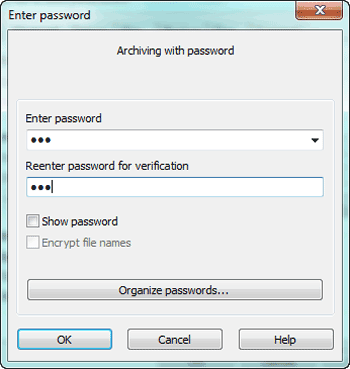
äntligen skapas och låses en RAR-fil med ett lösenord som du skriver i ovanstående steg. Från och med då kan bara lösenordet öppna eller extrahera den här låsta RAR-filen. Därför, om du inte har rar-fillösenord, kommer du förmodligen att vara låst ur det. Men om det betyder att vi inte kan låsa upp lösenordsskyddad RAR-fil utan lösenord? Visst är det inte.
Hur låser du upp lösenordsskyddad RAR-fil utan lösenord?
den här delen kommer att prata om hur man låser upp RAR-lösenordsskyddad fil när du inte vet RAR-lösenord. Följ artikeln nedan för att lösa det med RAR password unlocker, RAR Password Genius.
Steg 1: Ladda ner RAR Password Genius Standard, installera och kör det på din dator.
Tips: säkert RAR Password Genius Professional kan också låsa upp RAR-fil. Det skulle fungera bättre än standardversionen när du har fler CPU-kärnor eller datorer i LAN för att återställa låst rar-fillösenord.
steg 2: Klicka på Öppna-knappen. Bläddra i datorn och välj krypterad RAR-fil för att lägga till i RAR Password Genius.
steg 3: Välj en typ av återställning av lösenord i typ av attack. Och göra inställningar för krypterad RAR-fil.
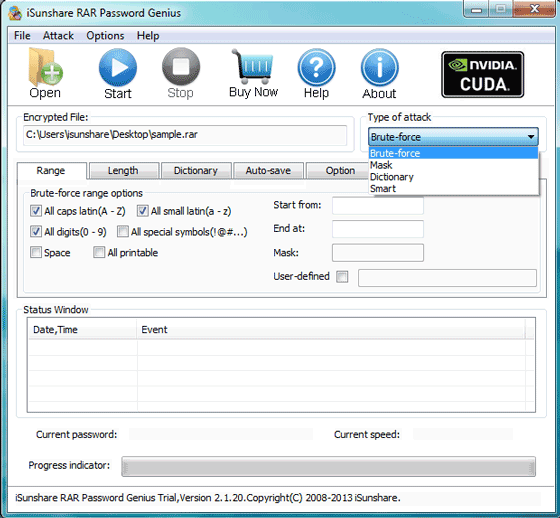
steg 4: Klicka på Start-knappen. Och RAR Password Genius börjar arbeta för att återställa rar-fillösenordet.
när du klickar på ”Start” – knappen, kommer RAR Password Genius automatiskt köra och återställa lösenordsskyddade RAR-fil lösenord. Om några sekunder eller minuter senare kommer rar-fillösenordet att återställas och visas i en ny dialogruta om det inte finns något annat fel.
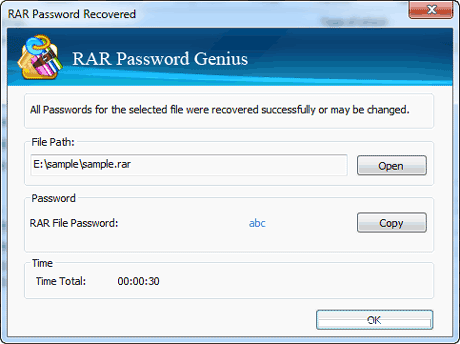
Steg 5: Kopiera RAR-fil återställt lösenord och lås upp lösenordsskyddat RAR-arkiv med det.
1. Klick Kopiera och Öppna knappen på RAR lösenord återställd dialog.
2. Krypterad RAR-fil kommer att vara öppen i WinRAR (standardprogram inställt för att öppna RAR-fil).
3. Medan du vill öppna filer som sparats i krypterad RAR-fil eller vill extrahera den här RAR-filen, skulle en dialogruta dyka upp och be om lösenord. Klistra in lösenord du kopierade och klicka på OK för att låsa upp krypterad RAR-fil.
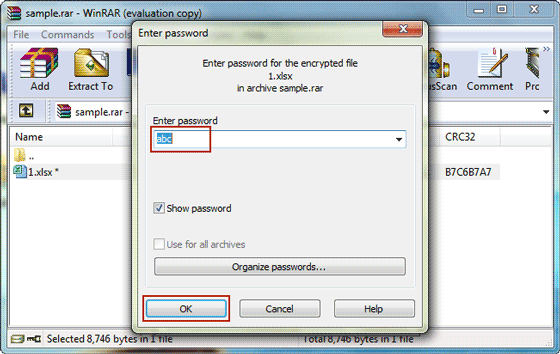
Tips: förutom programvara för att låsa upp krypterad RAR-fil finns det ett annat gratis sätt att låsa upp RAR-fil. Du kan prova det. Men det stöder bara numeriskt lösenord, förmodligen skulle kosta mycket tid även skada låst RAR-fil. Den viktigaste punkten är att det inte kan garantera krypterad RAR-fil kan låsas upp framgångsrikt. Så mellan free way notepad och RAR Password Genius väljer jag den senare.
- hur man extraherar krypterad RAR-fil med eller utan lösenord
- hur man låser upp lösenordsskyddad ZIP/WinZIP/7ZIP-fil utan lösenord
- Lås upp krypterad PDF-fil utan lösenord för att läsa/redigera/skriva ut
- RAR-fil lösenord återhämtning efter förlorat RAR-lösenord
- hur man låser upp Office-fil lösenord